|
|
添加到 Eyewear experience 中的 ThingMark 不得小于 2 英寸,且必须设置与将被 Vuforia View 扫描的物理 ThingMark 尺寸相同。另请注意,ThingMark 的宽度单位为米。
|
|
|
添加到 Eyewear experience 中的 ThingMark 不得小于 2 英寸,且必须设置与将被 Vuforia View 扫描的物理 ThingMark 尺寸相同。另请注意,ThingMark 的宽度单位为米。
|
|
|
所有手势都从以下位置开始,并且必须在 HoloLens 的视野内完成:  |
|
应用程序事件
|
手势/语音别名
|
使用说明
|
|
doubletap
|
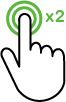 |
用食指碰触拇指两次。
|
|
hold
|
 |
将食指碰触拇指,然后保持这个姿势。
|
|
stopscan
|
“语音别名”:停止扫描
|
默认情况下,此应用程序事件绑定到“停止扫描”事件。
|
|
swiperight
|
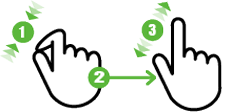 |
1. 将食指碰触拇指,然后保持这个姿势。
2. 将手向右移动 2-3 英寸。
3. 放开手指。
|
|
swipeleft
|
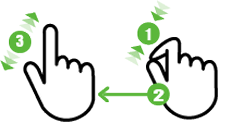 |
1. 将食指碰触拇指,然后保持这个姿势。
2. 将手向左移动 2-3 英寸。
3. 放开手指。
|
|
swipeforward
|
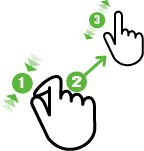 |
1. 将食指碰触拇指,然后保持这个姿势。
2. 将手向前 (远离身体) 移动 2–3 英寸。
3. 放开手指。
|
|
swipeback
|
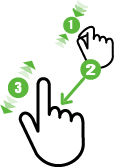 |
1. 将食指碰触拇指,然后保持这个姿势。
2. 将手向后 (接近身体) 移动 2–3 英寸。
3. 放开手指。
|
|
swipeup
|
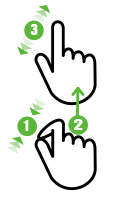 |
1. 将食指碰触拇指,然后保持这个姿势。
2. 将手向上移动 2-3 英寸。
3. 放开手指。
|
|
|
请勿在语音命令结尾处使用标点符号。
|
|
|
如果指定了语音响应,则它将作为对手势或语音命令的响应进行播放。
|